电脑无访问权限怎么办?电脑无访问权限解决方法是什么?
在日常使用电脑的过程中,我们经常会遇到无法访问某些文件或者目录的情况,这时候就意味着我们没有相应的权限来操作这些文件。电脑无访问权限的问题可能会给我们的工作和学习带来很大的困扰。本文将介绍三种有效的方法来解决这个问题,帮助大家摆脱无访问权限的困扰。
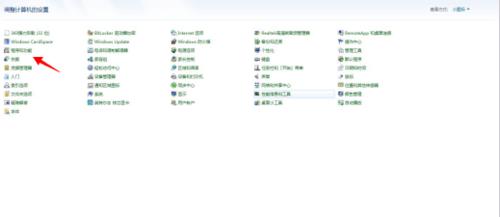
1.确定权限类型
-了解不同类型的权限,如只读权限、写入权限和完全控制权限。

-确认您需要哪种权限来进行所需操作,以便进行下一步的解决。
2.重启电脑
-有时候电脑权限问题可能是暂时性的,通过重启电脑可以解决。
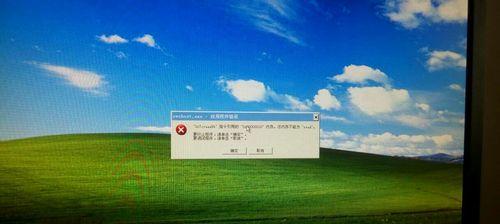
-关闭所有程序并重新启动电脑,然后尝试再次访问目标文件或目录。
3.使用管理员账户登录
-确保您使用的是管理员账户登录电脑,管理员账户具有更高级别的权限。
-在登录界面选择管理员账户并输入正确的密码,然后尝试访问所需文件或目录。
4.修改文件或目录权限
-找到被拒绝访问的文件或目录,右键点击,选择“属性”。
-在“安全”选项卡中,点击“编辑”按钮,然后选择您需要的用户权限。
-点击“确定”保存更改并尝试再次访问文件或目录。
5.使用命令行工具
-打开命令提示符,输入“icacls文件路径/grant用户名:权限”来修改文件的权限。
-输入“icaclsD:\Documents/grantUser1:F”来将User1用户的权限设置为完全控制权限。
-通过命令行工具可以更加灵活地设置文件或目录的权限。
6.检查病毒和恶意软件
-有时候电脑无访问权限可能是因为系统感染了病毒或恶意软件。
-运行杀毒软件进行全面扫描,确保系统安全,清除任何威胁。
7.检查操作系统设置
-检查操作系统设置是否对某些文件或目录有特殊的限制。
-可以通过更改操作系统的设置来解决无访问权限的问题。
8.更新驱动程序
-有时候电脑无访问权限可能是由于驱动程序不兼容或过时。
-更新相应的驱动程序,确保其与操作系统兼容,以解决权限问题。
9.修复系统文件
-损坏的系统文件可能导致电脑无访问权限的问题。
-运行系统文件检查工具(如sfc/scannow)来修复损坏的系统文件。
10.创建新的用户账户
-有时候用户账户本身可能出现问题,导致无法正常访问文件或目录。
-创建一个新的用户账户,并尝试使用新账户来进行所需操作。
11.恢复系统到之前的状态
-如果以上方法都无效,可以考虑恢复系统到之前的某个状态。
-使用系统还原功能来恢复系统到一个可以正常访问文件或目录的时间点。
12.咨询专业技术支持
-如果您尝试了以上方法仍然无法解决问题,建议咨询专业技术支持人员。
-他们可能会有更深入的了解和专业的解决方案来帮助您解决无访问权限的问题。
13.学习并提升技能
-电脑无访问权限的问题可能是由于自身操作不当或缺乏相关知识所致。
-学习相关的计算机知识和技能,提升自己解决问题的能力。
14.定期备份重要文件
-无论是权限问题还是其他意外情况,定期备份重要文件是保障数据安全的关键。
-使用外部存储设备或云存储服务进行文件备份,确保数据不会因权限问题而丢失。
15.
无访问权限是一个常见的电脑问题,但我们可以通过确定权限类型、重启电脑、使用管理员账户登录、修改权限、使用命令行工具、检查病毒和恶意软件、检查系统设置、更新驱动程序、修复系统文件、创建新的用户账户、恢复系统到之前的状态、咨询技术支持、学习提升技能以及定期备份重要文件等方法来解决。通过这些方法,我们可以有效地摆脱电脑无访问权限的困扰,提高工作和学习的效率。
版权声明:本文内容由互联网用户自发贡献,该文观点仅代表作者本人。本站仅提供信息存储空间服务,不拥有所有权,不承担相关法律责任。如发现本站有涉嫌抄袭侵权/违法违规的内容, 请发送邮件至 3561739510@qq.com 举报,一经查实,本站将立刻删除。
相关文章
- 站长推荐
- 热门tag
- 标签列表
- 友情链接





























